Con la puesta en marcha de la nueva edición de sistema operativo macOS Sierra encontraremos diversas funciones muy prácticas para la gestión y control del equipo las cuales normalmente no las vemos a simple vista pero que si las exploramos y las usamos sin dudas nos serán de gran utilidad en cualquier tarea que desarrollemos dentro del sistema.
Es posible que muchas veces nos gustaría que nuestro Mac esté listo cuando llegamos al trabajo o queremos que el ordenador tenga unas determinadas horas de uso en casa por ejemplo. No es conveniente tener el ordenador encendido 24 horas al día, los 7 días de la semana. Es por ello que Apple ha habilitado en su menú de preferencias, una solución para todo esto.
Una de estas opciones “ocultas” que quizás no conocíamos es la posibilidad de programar el encendido y apagado de nuestro equipo y esto es muy útil en casos como:
- Presentaciones
- En algún momento que salgamos y dejemos el equipo encendido
- Algún trabajo urgente y contar con el equipo encendido en el momento indicado
- Tareas de gestión
Hoy veremos cómo programar el arranque y apagado de macOS Sierra de forma sencilla
Lo primero que debemos hacer es acceder a las Preferencias del sistema. Contamos con algunas alternativas para el acceso a Preferencias del sistema como:
- Pulsando sobre el ícono respectivo en el Dock de macOS Sierra
- Dirigiéndonos al menú de Apple y seleccionando la opción Preferencias del sistema
- Escribiendo el término preferencias en Spotlight y seleccionando la opción Preferencias del sistema dentro de las opciones desplegadas.
Una vez estemos en la ventana de Preferencias del sistema pulsaremos sobre la opción Economizador y veremos lo siguiente:
Allí pulsamos en la opción Programar ubicada en la parte inferior y se desplegará lo siguiente:
Como vemos por defecto esta opción está desactivada.
Procedemos a activar las casillas “Arrancar o activar” y “Reposo”. En la primer opción “Arrancar o activar” debemos definir qué días se ha de encender el equipo o seleccionar parámetros como:
- Entre semana
- Fines de semana
- Todos los días
En la opción inferior debemos definir qué acción realizará macOS Sierra.
- Reposo
- Reiniciar
- Apagar equipo
De la misma forma definimos qué días realizar esta tarea. Definimos los valores según consideremos necesario y pulsamos Aceptar para guardar los cambios.
De esta forma podemos configurar el encendido y apagado de nuestro macOS Sierra para tener siempre el equipo listo para el trabajo o en su defecto si nos ausentamos saber que se apaga de forma automática y así evitamos el consumo de recursos.

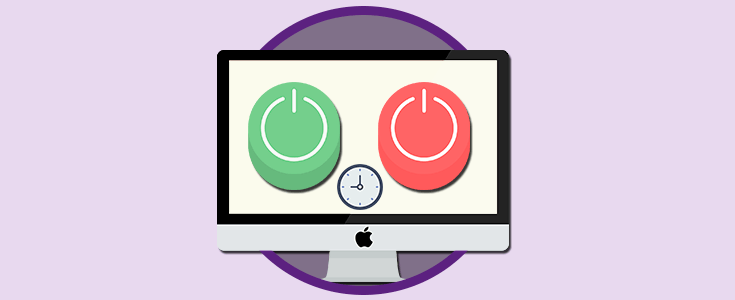
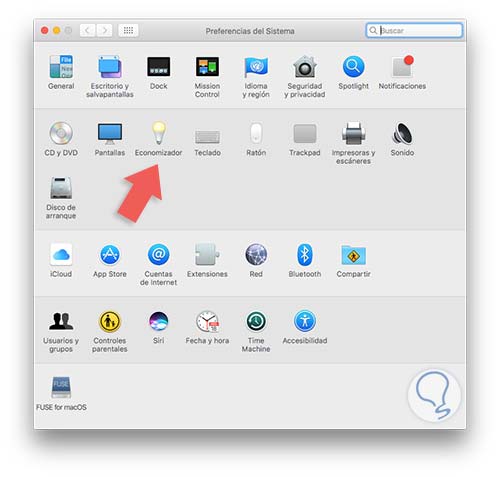
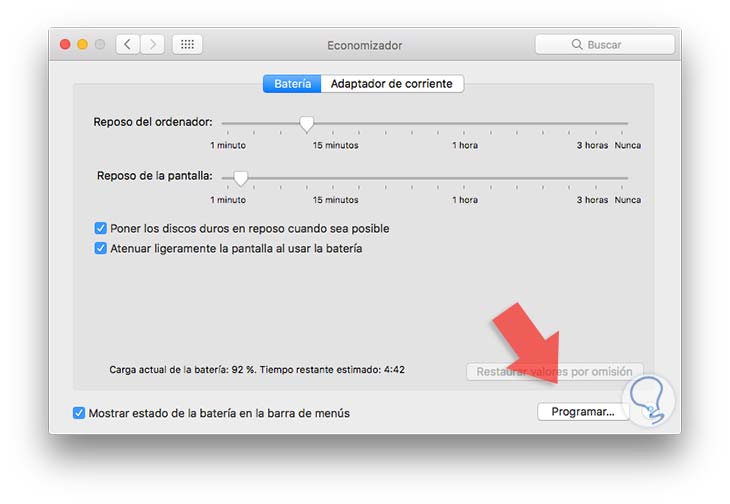
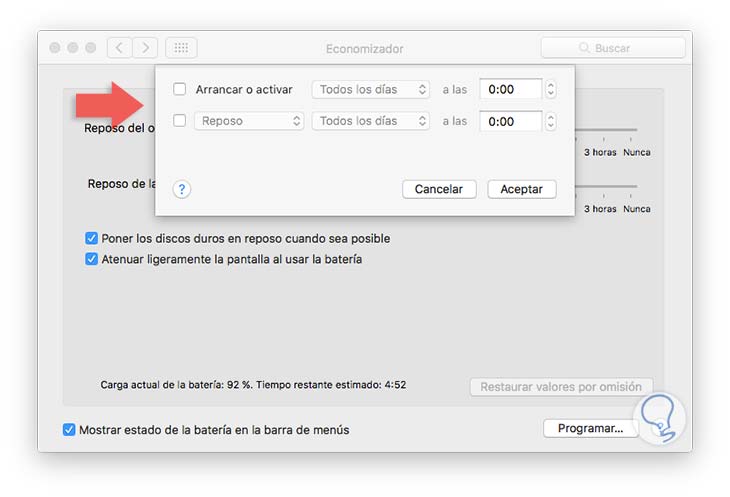
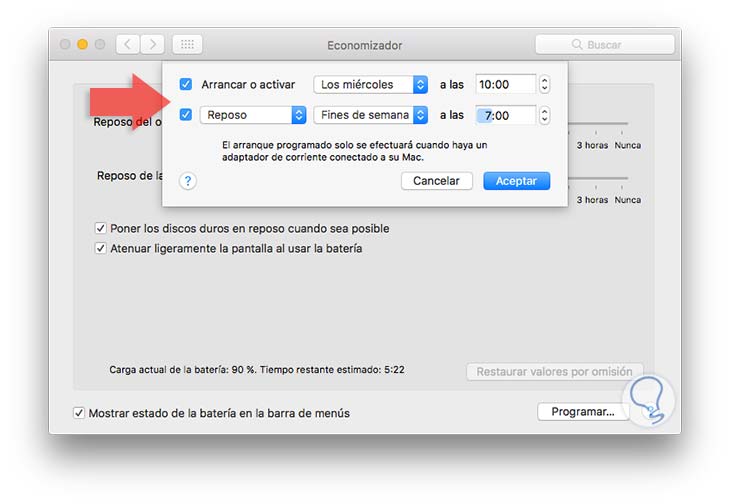
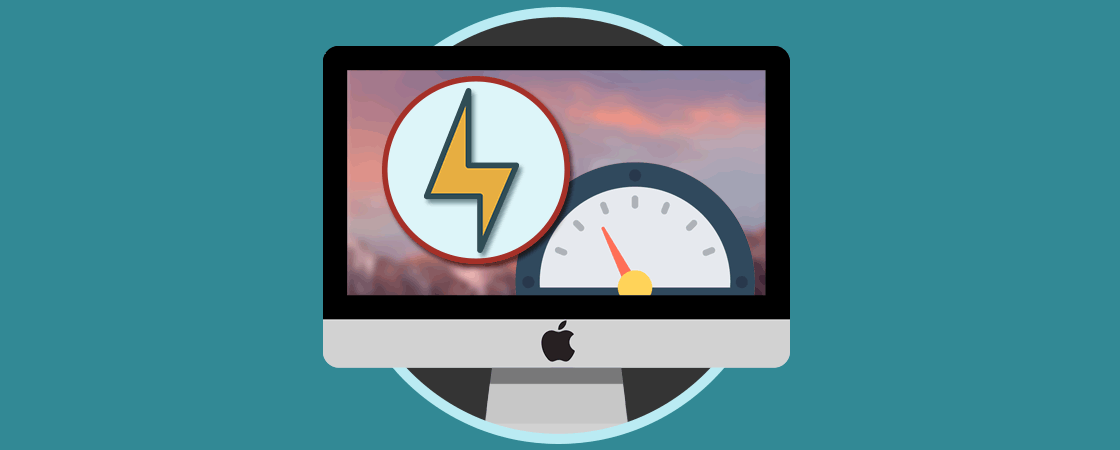





Viene bien para que nunca quede encendido en el trabajo por ejemplo